Звіт з ЄСВ: додаткова та скасовуюча

ЄСВ з ознакою "Додаткова"
Звіт ЄСВ зі статусом «Додаткова» використовується для виправлення відомостей про застрахованих осіб, якщо у Додатку 4 за попередній період не було зазначено застраховану особу, з якою було укладено або розірвано трудовий договір.
Звіт зі статусом «Додаткова» можливий лише для Таблиці 5 та Таблиці 7 і подається після закінчення звітного періоду.
В програмі M.E.Doc звіти відображаються з ідентифікатором форм:
J/F3040512 – Таблиця 5 – «Відомості про трудові відносини осіб та період проходження військової служби»;
J/F3040712 – Таблиця 7 – «Наявність підстав для обліку стажу окремим категоріям осіб відповідно до законодавства».
Дані таблиць 5,7 подаються разом з титульним листком «Перелік таблиць звіту» – ідентифікатор форм J/F3000412, в якому також встановлена ознака «Додаткова».
Зазначимо, що виправлення помилок за допомогою звіту зі статусом «Додаткова» не передбачає внесення змін до нарахованих сум.
Зверніть увагу!
Звіт зі статусом «Додаткова» допускається для доповнення такою інформацією:
- даних про укладання або розірвання трудового договору;
- відомостями про укладення та розірвання цивільно-правового договору;
- відомостями про укладення або розірвання договору із застрахованою особою при його працевлаштуванні на нове місце роботи;
- інформацією про надання відпустки по догляду за дитиною 3-16 років;
- відомостями про надання відпустки по догляду за дитиною до 3 років;
- інформацією про надання відпустки у зв’язку з вагітністю та пологами.
Читайте також на дану тему:
Створення «скасовуючої» та «додаткової» по ЄСВ в ПЗ «M.E.Doc»
ЄСВ Ліквідаційна з допомогою «M.E.Doc» та «СОТА»
Відмінити ЄСВ: запропонував міністр розвитку економіки
Інформація для ФОП! ЄСВ за ІІІ квартал слід сплатити на нові рахунки до 18 жовтня (включно)
Відсьогодні платимо ЄСВ на рахунки, відкриті на ім’я новоствореної Державної податкової служби!
Для створення форми з ознакою «Додаткова» потрібно:
1. Обрати період, в якому потрібно створити додаткову форму;
2. Виділити у модулі відповідну таблицю (наприклад, таблицю 5);
3. Із контекстного меню обрати > Створити додаткову або Правка /Створити додаткову (дивись Рис. 1)
Рис. 1
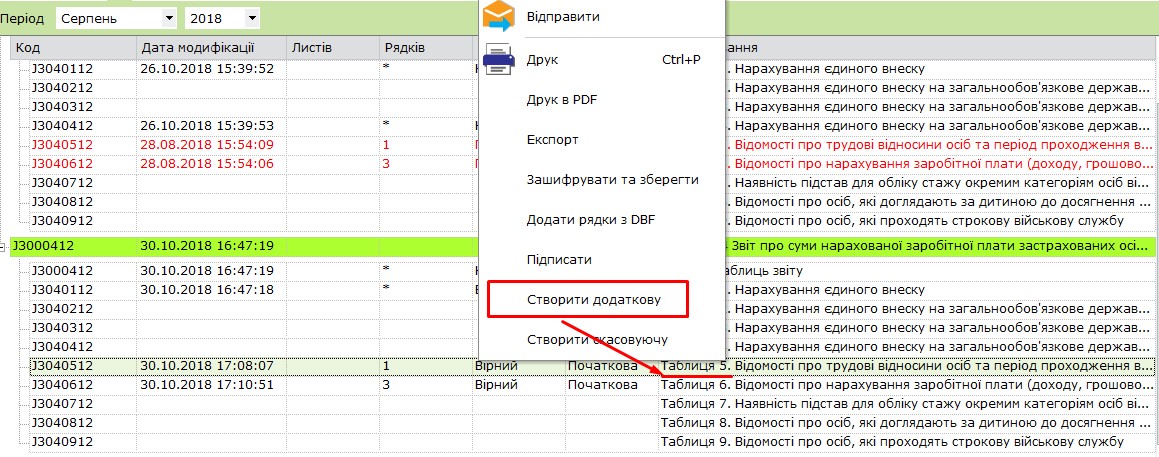
4. У «старому» періоді створюється новий комплект звітів, в якому для даної таблиці буде присутня форма зі статусом "Додаткова". Відкрийте дану таблицю і внесіть актуальні дані. Рис.2.
Рис.2
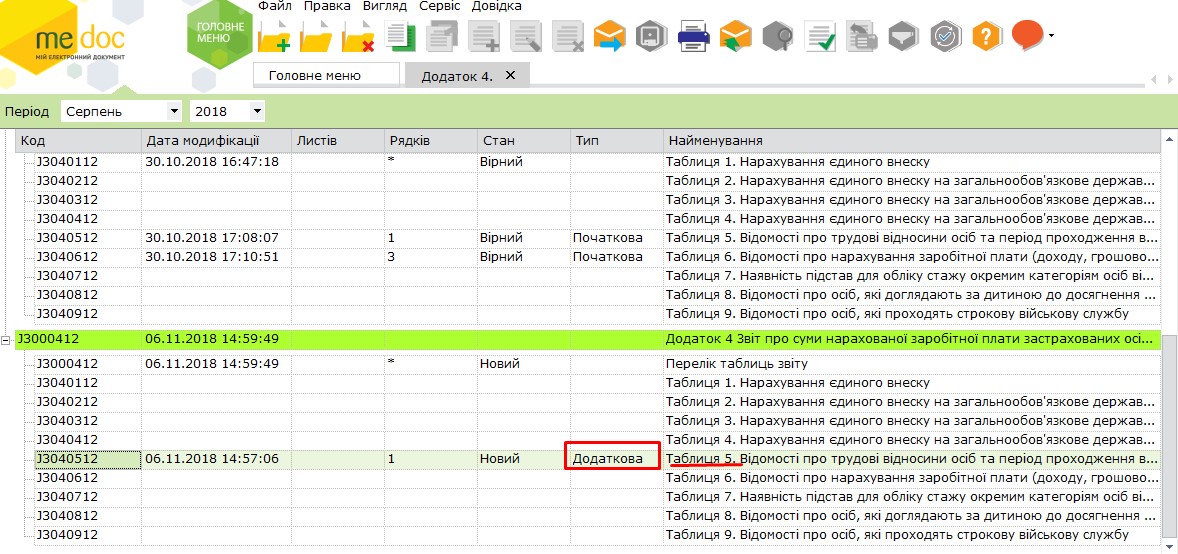
5. Далі відкрийте та перевірте перелік таблиць звіту. А також переконайтесь, що звіт має позначку «Додаткова», як зображено на Рис. 3.
Рис. 3

Нагадаємо!
Перевірку можливо зробити за допомогою функціональних клавіш F4, оновити поля F5 та зберегти Ctrl+S.
6. Після виконання всіх цих дій пачка звітів готова для подання (у нашому прикладі – це Перелік таблиць звіту та Таблиця 5).
Для цього необхідно натиснути на кнопку 
ЄСВ з ознакою "Скасовуюча"
Звертаємо увагу наших користувачів! Скасовуючий звіт з ЄСВ формується тільки, якщо після закінчення строку подання звіту виявлено негрошові помилки у таблицях 5–9 додатку 4. У звіті можуть виправлятися дані лише на одну застраховану особу.
Для створення форми звіту з ЄСВ з ознакою "Скасовуюча" (для Таблиць 5, 6, 7, 8, 9):
1. У розділі Звітність оберіть модуль Єдиний внесок – Додаток 4.
2. Оберіть період, в якому потрібно створити скасовуючу форму.
3. Виділіть у модулі відповідну таблицю.
4. З контекстного меню оберіть Створити скасовуючу, або у меню Правка – Створити скасовуючу (рис. 4).
Рис. 4
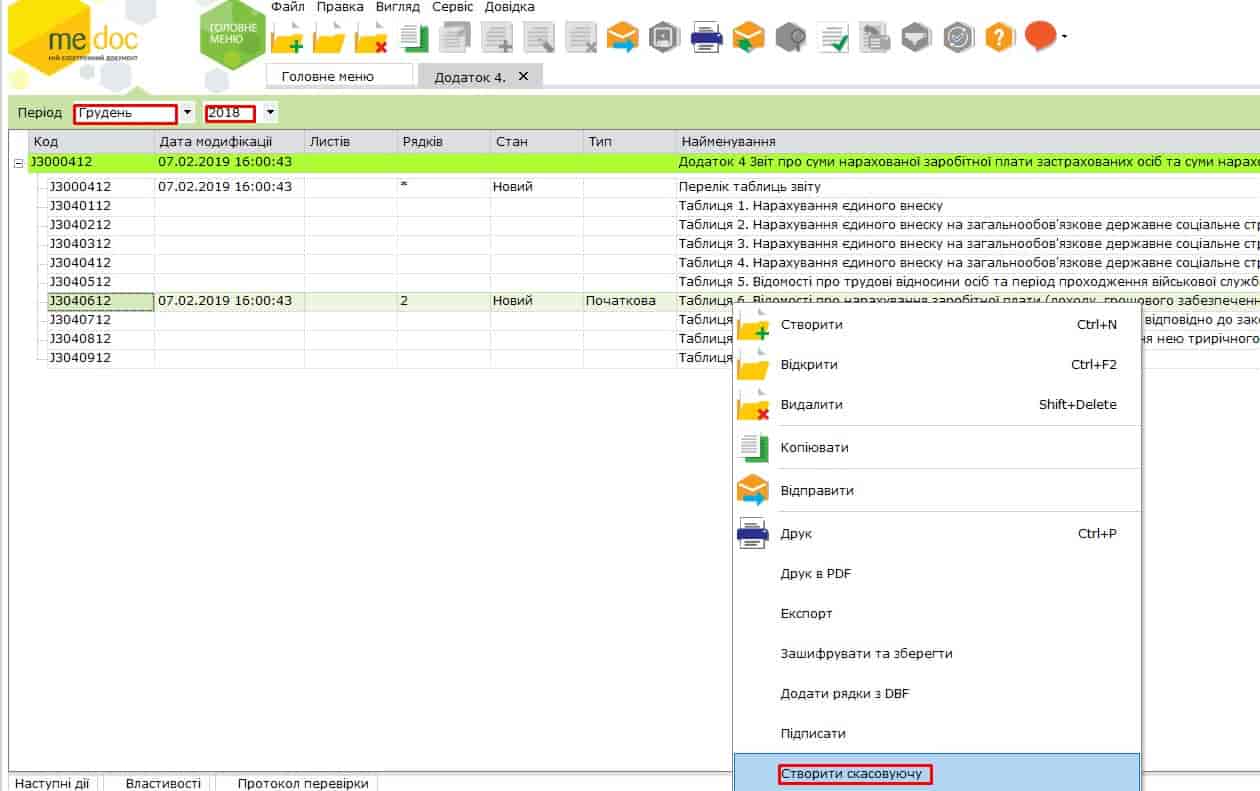
5. У «старому» періоді автоматично створюється новий комплект звітів, в якому для обраної таблиці будуть присутні дві форми – початкова та скасовуюча (рис. 5).
Рис. 5
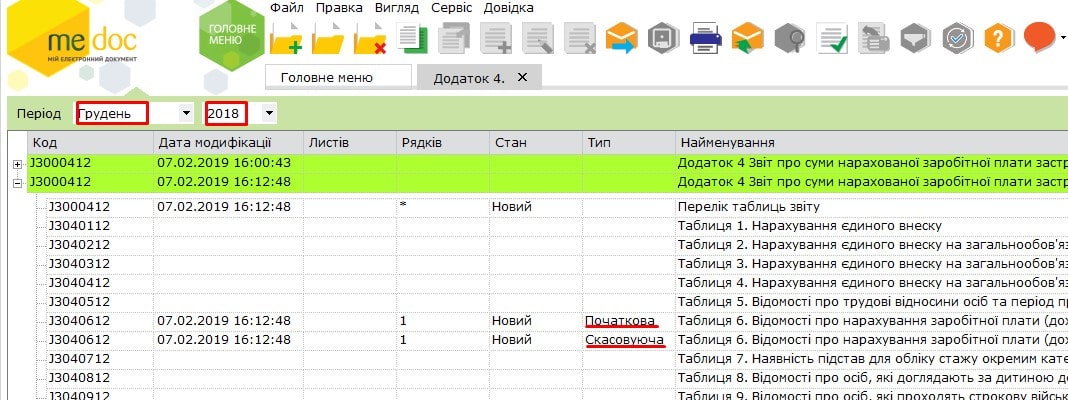
6. Відкрийте скасовуючу форму та внесіть до неї записи з недостовірними відомостями. Зробіть перевірку електронного документа, натиснувши F11.
Рис. 6

7. Відкрийте форму з типом «початкова» та внесіть до неї достовірні дані.
8. Після внесення даних повторно відкрийте скасовуючу форму та здійсніть перевірку, натиснувши F5.
9. Перевірте сформований комплект звіту для виправлення помилок. Такий комплект не повинен включати таблиці 1–4, але повинен включати Перелік таблиць звіту.
10. Всі звіти комплекту (у т. ч. і Перелік таблиць звіту) перевірте (F4), оновіть поля (F5) та збережіть (Ctrl+S).
11. Пачка звітів готова до подання.
Зверніть увагу! Зміни у сумах нарахованих доходу та внесків при формуванні та поданні скасовуючих документів не допускаються. При виявленні помилок у сумах виконується перерахунок у таблиці 6 в наступному періоді.
Джерело: M.E.Doc
Долучайтесь до нас в Instagram та facebook, на Вас чекають:
- корисні лайфхаки

- актуальні новини

- та розважальна рубрика

!Дізнатися більше новин Ви також зможете на нашому каналі в >>> Telegram.

Звертайтеся, якщо у вас залишилися запитання
Читайте також:
- 9 місяців тому...
Об'єднанна звітність по новому. Військовий збір 5%
Кінець 2024 року та початок 2025-го виявилися насиченими нововведеннями та змінами. Ще не завершився звітний період для подання Об'єднаного звіту за 4 квартал 2024 року, як уже необхідно готувати оновлений звіт за січень 2025-го. А часу, як завжди, обмаль. Що саме змінилося та навіщо це потрібно? - 6 років тому...
Щотижневий огляд відповідей ДФС!
Відповіді ДФС - липень 2019 (1 частина) - 6 років тому...
Щотижневий огляд відповідей ДФС!
Відповіді ДФС - серпень 2019 (продовження) - 7 років тому...
Індексація зарплати у квітні та травні 2019 року
Індексація заробітної плати за період квітень-травень 2019 року - 6 років тому...
Щотижневий огляд відповідей ДФС!
Відповіді ДФС - червень 2019 - 6 років тому...
Індексація зарплати у травні та червні 2019 року
Індексація заробітної плати за період травень-червень 2019 року - 7 років тому...
ДФС про податки: продовження огляду за лютий
Продовження огляду відповідей ДФС за лютий 2019 року - 7 років тому...
ДФС про податки: огляд за квітень (частина І)
Відповіді ДФС - квітень 2019 - 7 років тому...
Огляд податкових консультацій
Податкові консультації - квітень 2019 (частина 2) - 5 місяців тому...
Що таке індексація і як працює схема її нарахування?
Індексація заробітної плати — це механізм державного захисту доходів працівників від знецінення через інфляцію. Її мета — зберегти купівельну спроможність зарплати в умовах зростання споживчих цін. Простішими словами - це законодавчо встановлений механізм
